Puede conectar a Microsoft SQL Server desde clientes de ArcGIS. Para ello, instale un controlador ODBC compatible con Microsoft SQL Server en el equipo cliente de ArcGIS y conéctese a la base de datos desde el cliente de ArcGIS.
A continuación, cree un archivo de conexión. Para usar los datos almacenados en SQL Server en servicios publicados en un sitio de ArcGIS Server, registre la base de datos o la geodatabase con el sitio.
Conectarse desde ArcMap
Para conectarse a una base de datos o geodatabase de SQL Server desde ArcMap, instale el controlador ODBC de Microsoft para SQL Server en el equipo de ArcMap y cree un archivo de conexión en el árbol de catálogo. En primer lugar, asegúrese de que su instancia de SQL Server puede aceptar conexiones desde equipos remotos.
Configurar la instancia para permitir las conexiones
De forma predeterminada, las instancias de SQL Server no están configuradas para permitir las conexiones desde otros equipos. Si tiene una nueva instalación de SQL Server, asegúrese de que el servicio de SQL Server se ejecuta y está en línea en los puertos correctos. Consulte la documentación de Microsoft SQL Server para obtener más información.
Instalar el controlador ODBC para SQL Server
Obtenga el controlador ODBC de Microsoft para SQL Server del Centro de descargas de Microsoft o de My Esri. Asegúrese de obtener el controlador ODBC de Microsoft admitido por la versión de SQL Server a la que desee conectarse. Instale el controlador en todos los equipos en los que se haya instalado ArcMap.
Si instala el controlador en un sistema operativo de 64 bits, debe utilizar el archivo ejecutable de 64 bits; con él se instalan archivos tanto de 32 bits como de 64 bits. Si ejecuta la instalación de 32 bits en un sistema operativo de 64 bits, no funcionará.
Conéctese a la base de datos.
Puede conectarse a una base de datos o geodatabase de SQL Server agregando una conexión de base de datos bajo el nodo Conexiones de base de datos del árbol de catálogo de ArcMap o ArcCatalog o utilizar la herramienta Crear conexión de base de datos.
Los siguientes pasos describen el uso del cuadro de diálogo Conexión de base de datos.
- Expanda el nodo Conexiones de base de datos en el árbol de Catálogo de ArcMap o ArcCatalog y haga doble clic en Agregar conexión de base de datos.
- Elija SQL Server de la lista desplegable Plataforma de base de datos.
- Escriba el nombre de la instancia de SQL Server en el cuadro de texto Instancia.
Por ejemplo, si está usando una instancia predeterminada de SQL Server, puede especificar el nombre de la instancia o la dirección IP del servidor en el cuadro de texto Instancia. Si está especificando una dirección IPV6, escriba la dirección entre corchetes. Por ejemplo, si la dirección IPV6 del servidor es 2000:ab1:0:2:f333:c432:55f6:d7ee, escriba [2000:ab1:0:2:f333:c432:55f6:d7ee] en el cuadro de texto Instancia.
Si la base de datos está escuchando en un puerto diferente del puerto predeterminado (1433), incluya el número de puerto en la instancia. Por ejemplo, si la instancia de SQL Server es basset\spatial y está escuchando en el puerto 61000, escriba basset\spatial,61000 en el cuadro de texto Instancia.
Si el nombre de la instancia de SQL Database es cloudy4u.database.windows.net, escriba cloudy4u.database.windows.net en el cuadro de texto Instancia. Si está usando una instancia de SQL Server denominada terra\gis, escriba terra\gis en el cuadro de texto Instancia.
- Elija el tipo de autenticación que hay que utilizar al conectarse a la base de datos: autenticación de base de datos o Autenticación del sistema operativo.
- Si selecciona Autenticación del sistema operativo, no necesita escribir un nombre de usuario y contraseña; la conexión se realiza mediante el nombre de inicio de sesión y contraseña que se utilizan para iniciar sesión en el sistema operativo. Si el inicio de sesión que se utiliza para el sistema operativo no es un inicio de sesión para base de datos válido, la conexión falla.
Si selecciona Autenticación de la base de datos, debe proporcionar un nombre y contraseña de base de datos válidos en el cuadro de texto Nombre de usuario y Contraseña, respectivamente. Los nombres de usuario pueden tener un máximo de 30 caracteres.
Desactive Guardar nombre de usuario y contraseña si prefiere no guardar su información de inicio de sesión como parte de la conexión, lo que le puede ayudar a mantener la seguridad de la base de datos. Sin embargo, al hacerlo, deberá proporcionar un nombre de usuario y contraseña cada vez que se conecta. Observe también que la opción Guardar nombre de usuario y contraseña debe estar activada para los archivos de conexión que proporcionan servicios de ArcGIS con acceso a la base de datos o la geodatabase, o si desea usar la búsqueda de catálogo para localizar los datos a los que se accede a través de este archivo de conexión.
- En el cuadro de texto Base de datos, escriba o elija el nombre de la base de datos específica a la que desea conectarse en la instancia de SQL Server o SQL Database. El nombre de la base de datos puede tener un máximo de 31 caracteres.
En el siguiente ejemplo, se realiza una conexión a la base de datos, spatialdata, en la instancia server1\ss08r2 de SQL Server mediante la autenticación de base de datos.
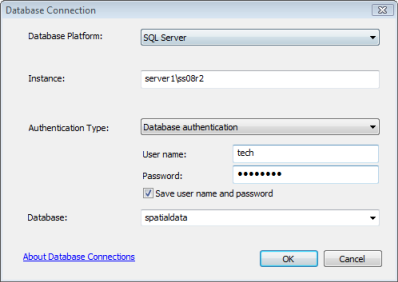
- Haga clic en Aceptar para conectarse.
Se crea un archivo en \\<computer_name>\Users\<user_name>\AppData\Roaming\ESRI\Desktop<release#>\ArcCatalog.
Puede mover la conexión a otra ubicación; solo asegúrese de que los usuarios y las aplicaciones que necesitan realizar una conexión tenga acceso de lectura al directorio donde ha colocado el archivo de conexión.
Si utiliza los datos de esta conexión como la fuente para un servicio, como un servicio de geoprocesamiento o geocodificación, es posible que deba colocar el archivo de conexión en una ubicación compartida de la red. Consulte Hacer que sus datos sean accesibles para ArcGIS Server para obtener más información sobre cómo compartir un archivo de conexión.
(Geodatabase únicamente) Conectar a una versión de geodatabase específica
Cuando se conecta inicialmente a una geodatabase de SQL Server, se conecta a la versión predeterminada mediante el cuadro de diálogo Conexión de base de datos. Si utiliza versiones de la geodatabase y desea conectarse a una versión transaccional diferente o a una versión histórica, cambie las versiones utilizando el cuadro de diálogo Propiedades de conexión de la geodatabase. Para obtener más información, consulte Conectarse a una versión de geodatabase específica.
Conectarse desde ArcGIS Server
Configurar la instancia para permitir las conexiones
De forma predeterminada, las instancias de SQL Server no están configuradas para permitir las conexiones desde otros equipos. Si tiene una nueva instalación de SQL Server, asegúrese de que el servicio de SQL Server se ejecuta y está en línea en los puertos correctos. Consulte la documentación de Microsoft SQL Server para obtener más información.
Instalar el controlador ODBC para SQL Server
Si ArcGIS Server y SQL Server están instalados en equipos distintos, debe instalar un controlador ODBC de Microsoft para SQL Server de 64 bits en cada equipo del sitio de ArcGIS Server. Puede obtener e instalar el controlador desde el Centro de descargas de Microsoft o en My Esri. Asegúrese de obtener el controlador ODBC de Microsoft admitido por la versión de SQL Server a la que desee conectar el sitio de ArcGIS Server.
Registrar la base de datos
Si desea que los servicios que publique en ArcGIS Server utilicen los datos de su base de datos o geodatabase en SQL Server, debe registrar la base de datos con sus sitios de ArcGIS Server. Para las geodatabases de SQL Server hay dos opciones de registro. Consulte Acerca de cómo registrar datos con ArcGIS Server para obtener información sobre las opciones de registro y los vínculos a temas que contienen instrucciones para registrar la base de datos.